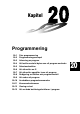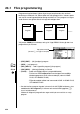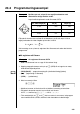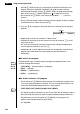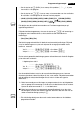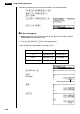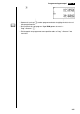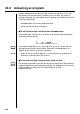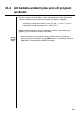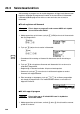Kapitel Programmering 20-1 20-2 20-3 20-4 20-5 20-6 20-7 20-8 20-9 20-10 20-11 20-12 20-13 Före programmering Programmeringsexempel Avlusning av program Att beräkna antalet bytes som ett program använder Sekretessfunktion Att söka efter en fil Att söka efter uppgifter inom ett program Redigering av filnamn och programinnehåll Att radera ett program Användbara programkommandon Kommandoreferenser Visning av text Att använda beräkningsfunktioner i program 20
0-1 Före programmering Programmeringsfunktionen hjälper dig att skapa komplicerade, ofta använda beräkningar snabbt och lätt. Kommandon och kalkylprogram körs i sekvens precis som vid en manuellt genomförd beräkning med flera tal. Flera program kan lagras under filnamn som gör det lätt att kalla upp och redigera dem. Filnamn Program Filnamn Program Filnamn Program Välj ikonen PRGM på huvudmenyn och gå in i läget PRGM. När du gör det visas programlistan på skärmen.
20-2 Programmeringsexempel Exempel 1 Beräkna yta och volym för tre reguljära oktaedrar med dimensioner enligt tabellen nedan Lagra beräkningsformeln under filnamnet OCTA. En sidas längd (A) A Yta (S) Volym (V) 7 cm cm2 cm3 10 cm cm2 cm3 15 cm cm2 cm3 Följande är formeln som används för att bestämma yta S och volym V för en reguljär oktaeder för vilken längden på en sida är känd.
20 - 2 Programmeringsexempel • Använd 1 (RUN) för att mata in ett program för allmänna beräkningar (ett program som körs med COMP funktionen). För program som involverar talsystemspecifikationer, använd 2 (BASE). Notera att programinmatningar efter att du tryckt på 2 (BASE) indikeras av B till höger om filnamnet. • Om du trycker på 6 (SYBL) visas menyn för symboler ( ’, ”, ~ ) som kan matas in.
Programmeringsexempel 20 - 2 • Om du trycker på 6 (SYBL) visas menyn för symboler ( ’, ”, ~, *, /, # ) som kan matas in i ett program. • Om du trycker på ! Z visas en meny av kommandon som kan användas för att ändra i inställningarna för skärmen inuti ett program. • {ANGL}/{COOR}/{GRID}/{AXES}/{LABL}/{DISP}/{P/L }/{DRAW}/{DERV}/ {BACK}/{FUNC}/{SIML}/{S-WIN}/{LIST}/{LOCS }/{T-VAR}/{ΣDSP}/{RESID} Sid. 5 För detaljer om de enskilda kommandona se “Funktionstangentmenyer på uppsättningsskärmen”.
20 - 2 Programmeringsexempel Följande är exempel på hur du faktiskt använder ? och ^ kommandon. !W4(?)aaA6(g)5(:) c*!9d*aAx 6(g)5(^) !9c/d*aAMd !Q eller JJ uAtt köra ett program 1. Med programlistan på skärmen, använd f och c för att framhäva namnet på det program som du önskar köra. 2. Tryck på 1 (EXE) eller w för att köra programmet. Låt oss försöka köra det program vi matade in ovan.
Programmeringsexempel 20 - 2 w ·· ·· ··· ··· · · • Genom att trycka på w medan programresultatets slutgiltiga resultat visas så körs programmet om. Sid. 378 • Du kan också köra ett program i läget RUN genom att mata in : Prog ”” w. • Ett fel uppstår om programmet som specificerades av Prog ”” inte kan hittas.
20-3 Avlusning av program Problem med program som förhindrar dem att köras korrekt kallas en “lus” och den process som eliminierar dylika problem kallas “avlusning”. Om någon av följande symptomer visar sig indikerar detta att ditt program innehåller löss och att avlusning är nödvändig. • Felmeddelanden visas medan programmet körs. • Resultat är inte vad du förväntade dig.
20-4 Att beräkna antalet bytes som ett program använder Det finns två typer av kommandon: 1-byte* kommando och 2-byte* kommando. * Byte är en enhet för minne som kan användas för lagring av uppgifter. • Exempel på 1-byte kommando: sin, cos, tan, log, (, ), A, B, C, 1, 2 o.s.v. • Exempel på 2-byte kommando: Lbl 1, Goto 2 o.s.v. Medan markören befinner sig inne i ett program, kommer varje intryckning av deller e att få markören att flytta sig en byte. Sid.
20-5 Sekretessfunktion Vid inmatning av program kan du skydda det genom att lägga in ett lösenord som begränsar tillgången till programmets innehåll till de som känner till lösenordet. Lösenordskyddade program kan köras av vem som helst utan att mata in lösenordet. uFör att registrera ett lösenord Exempel För att skapa en programfil under namnet AREA och skydda det med lösenordet CASIO 1. Med programlistan på skärmen, tryck på 3 (NEW) och mata in filnamnet och den nya programfilen. 3(NEW) AREA 2.
Sekretessfunktion 20 - 5 2. Tryck på 2 (EDIT). 3. Mata in lösenordet och tryck på w för att kalla upp programmet. • Meddelandet “Mismatch” visas om fel lösenord matats in.
20-6 Att söka efter en fil Det finns tre olika metoder för att söka efter ett specifikt filnamn. uFör att hitta en fil genom rullsökning Exempel Att använda rullsökning för att kalla upp programmet kallat OCTA 1. Med programlistan på skärmen, använd f eller c för att rulla genom listan av program tills du finner den du söker. 1 2 3 4 5 6 2. När det namn du önskar är framhävt, tryck på 2 (EDIT) för att kalla upp det.
Att söka efter en fil 20 - 6 2. Tryck på w för att starta sökningen. • Alla filer vars namn börjar med de tecken du matat in kallas upp. • Om det inte finns något program vars filnamn startar med de tecken du matat in visas meddelandet “Not Found” på skärmen. Om detta sker, tryck på J för att ta bort felmeddelandet. 3. Använd f och c för att framhäva filnamnet för det program du vill kalla upp och tryck sedan på 2 (EDIT) för att kalla upp det.
20-7 Att söka efter uppgifter inom ett program Exempel För att söka efter bokstaven “A” i programmet OCTA 1. Återkalla programmet. 2. Tryck på 3 (SRC) och mata in datan du vill söka efter. 3(SRC) aA • Du kan inte specificera returtecken (_) eller visningskommando (^) för sökdatan. 3. Tryck på w för att starta sökningen. Innehållet i programmet visas på skärmen med markören vid den första av de eftersökta uppgifterna du specificerade. Sökningsindikator (Search) indikerar att sökning pågår 4.
20-8 Redigering av filnamn och programinnehåll uFör att redigera ett filnamn Exempel För att förändra namnet på filen från TRIANGLE till ANGLE 1. Med programlistan på skärmen, använd f och c för att flytta framhävningen till den fil vars namn du vill redigera och tryck sedan på 6 (g) 2 (REN). 2. Utför de förändringar som önskas. DDD 3. Tryck på w för att registrera det nya namnet och återgå till programlistan.
20 - 8 Redigering av filnamn och programinnehåll Använd TETRA som filnamn. En sidas längd (A) Yta (S) Volym (V) A 7 cm cm2 cm3 10 cm cm2 cm3 15 cm cm2 cm3 Följande är formler som används för att beräkna ytan S och volymen V på en reguljär tetraeder för vilken längden på en sida är känd. 2 S = 3 A2, V = –––– A3 12 Använd följande tangentmanövrar vid inmatning av program. En sidas längd A ................... !W4(?)aaA6(g)5(:) Yta S ..................................... !9d*aAx6(g)5(^) Volym V ..
Redigering av filnamn och programinnehåll 20 - 8 cd![bc D !Q Låt oss försöka köra programmet.
20-9 Att radera ett program Det finns två metoder för att radera ett filnamn och dess program. uFör att radera specifikt program 1. Med programlistan på skärmen, använd f och c för att framhäva namnet på det program du önskar radera. 2. Tryck på 4 (DEL). 3. Tryck på 1 (YES) för att radera det valda programmet eller 6 (NO) för att avbryta utan att radera någonting. uFör att radera alla program 1. Med programlistan på skärmen, Tryck på 5 (DEL·A). 2.
20-10 Användbara programkommandon Förutom beräkningskommandon kan denna räknare också använda en del olika relationskommandon och hoppkommandon som kan användas för att skapa program vilka utför upprepade beräkningar snabbt och enkelt. Programmeny Tryck på ! W för visning av programmenyn. • {COM}/{CTL}/{JUMP}/{CLR}/{DISP}/{REL}/{I/O} • {?} ... {inmatningskommando} • {^} ... {resultatkommando} • { : } ...
- 10 Användbara programkommandon k DISP (meny för visningskommandon) Välj {DISP} från programmenyn för att uppvisa följande funktionsmenyposter. u {Stat}/{Grph}/{Dyna} ... ritning av {statistikgraf}/{graf}/{dynamisk graf} u {F-Tbl} ... {kommandomeny för tabell & graf} Följande poster visas i menyn ovan. • {Tabl}/{G-Con}/{G-Plt} ... {DispF-Tbl}/{DrawFTG-Con}/{DrawFTG-Plt} kommando u {R-Tbl} ... {rekursionsräkning och rekursionsformel} Följande poster visas i menyn ovan.
20-11 Kommandoreferenser k Kommandoindex Break ..................................................................................... 378 ClrGraph ................................................................................ 382 ClrList .................................................................................... 382 ClrText ................................................................................... 382 DispF-Tbl, DispR-Tbl .............................................................
20- 11 Kommandoreferenser Följande är de metoder som används i denna del vid beskrivning av de olika kommandona. Fetstilstext ................. Faktiska kommandon och andra uppgifter som alltid måste matas in skrivs med fetstil. {Vågparentes} ............ Vågparentes används för att sätta parentes kring ett antal uppgifter, sådana som måste väljas vid inmatning av ett kommando. Mata inte in vågparenteserna vid inmatning av kommando. [Kantparentes] ...........
Kommandoreferenser 20- 11 : (Multisatskommando) Funktion: Sammanbinder två satser för körning i sekvens utan att stoppa. Beskrivning: 1. Till skillnad från resultatkommandot (^), körs satser som är sammanbundna med multisatskommandon utan avbrott. 2. Multisatskommando kan användas för att länka samman två beräkningsuttryck eller två kommandon. 3. Du kan också använda retur indikerat av _ istället för multisatskommando. _ (Retur) Funktion: Sammanbinder två satser för körning i sekvens utan att stoppa.
20- 11 Kommandoreferenser If~Then~IfEnd (Om~Då~OmSlut) Funktion: Then-satsen körs endast om If-förhållandet är sant (inte noll). IfEndsatsen kommer alltid att köras : efter att Then-satsen har körts eller direkt efter If-förhållandet, när detta är falskt (0). Syntax: If sifferuttryck _ : ^ Then _ : ^ _ : ^ IfEnd Parametrar: förhållande, sifferuttryck Beskrivning: Detta kommando är nästan identiskt med If-Then.
Kommandoreferenser 20- 11 If~Then~Else~IfEnd (Om~Då~Annars~OmSlut) Funktion: Then-satsen körs endast om If-förhållandet är sant (inte noll). Elsesatsen kommer att köras om If-förhållandet är falskt (0). IfEnd-satsen kommer alltid att köras efter Then-satsen eller Else-satsen.
20- 11 Kommandoreferenser Parametrar: • kontrollvariabelns namn: A till Z • utgångsvärde : Värde eller sats som producerar ett värde (dvs. sinx, A o.s.v.) • slutvärde : Värde eller sats som producerar ett värde (dvs. sinx, A o.s.v.) Beskrivning: 1. När utgångsvärdet på kontrollvariabeln är högre än slutvärdet, fortsätter körningen från satsen som följer Next, utan att köra satserna mellan For och Next. 2. For- satsen måste alltid ha en Next-sats och Next-satsen måste alltid komma efter For-satsen. 3.
Kommandoreferenser 20- 11 3. Om du gör utgångsvärdet lägre än slutvärdet och specificerar ett positivt stegvärde så får det kontrollvariabelns värde att öka med varje körning. Om du gör utgångsvärdet högre än slutvärdet och specificerar ett negativt stegvärde så får det kontrollvariabelns värde att minskas med varje körning. Exempel: For 1 → A To 10 Step 0.1_ A×3→B_ B^ Next Do~LpWhile (Gör~SlingaMedan) Funktion: Detta kommando repeterar specifika kommandon så länge som förhållandet är sant (inte noll).
20- 11 Kommandoreferenser 2. Eftersom förhållandet kommer efter While-satsen, testas (kontrolleras) förhållandet efter att alla kommandon i slingan har körts. Exempel: 10 → A_ While A > 0_ A – 1 → A_ ”GOOD”_ WhileEnd k Kommandon för programkontroll (CTL) Break (Avbryt) Funktion: Detta kommando avbryter körning av en slinga och fortsätter från nästa kommando efter slingan. Syntax: Break _ Beskrivning: 1. Detta kommando avbryter körning av en slinga och fortsätter från nästa kommando efter slingan. 2.
Kommandoreferenser Huvudprogram A 20- 11 Subrutiner D Prog ”D” Prog ”C” C E Prog ”E” Prog ”I” Prog ”J” I Nivå 1 Nivå 2 Nivå 3 J Nivå 4 4. Om du kallar upp en subrutin körs den från början. När subrutinen körts fortsätter körningen av huvudprogrammet från satsen som följer på Prog kommandot. 5. Ett Goto~Lbl kommando inne i en subrutin gäller endast inom den subrutinen. Det kan inte användas för att hoppa till ett märke utanför subrutinen. 6.
20- 11 Kommandoreferenser Exempel: For 2 → I To 10_ If I = 5_ Then ”STOP” : Stop_ IfEnd_ Next Detta program räknar från 2 till 10. När det når 5 stoppar det körningen och visar meddelandet “STOP”. k Hoppkommandon (JUMP) Dsz Funktion: Detta kommando är ett räknehoppkommando som minskar kontrollvariabelns värde med 1 och sedan hoppar om innevarande värdet är noll.
Kommandoreferenser 20- 11 2. Detta kommando kan användas för att återvända i slingan till början av programmet eller för att hoppa till någon plats inom programmet. 3. Detta kommando kan användas i kombination med ett villkorligt hopp och räknehopp. 4. Om det inte finns någon Lbl-sats vars värde överensstämmer med det specificerat av Goto-satsen uppstår ett fel.
20- 11 Kommandoreferenser Parametrar: Vänster sida/höger sida: variabel (A till Z, r, θ), sifferkonstant, variabeluttryck (såsom A × 2) Sid. 387 relationsstyrare: =, G, >, <, ≥, ≤ Beskrivning: 1. Ett villkorligt hopp jämför innehållet för två variabler eller resultatet av två uttryck och bestämmer baserat på jämförelsen om vidare hopp ska göras. 2. Om jämförelsen visar sig vara sann fortsätter körningen med satsen som följer ⇒ kommandot.
Kommandoreferenser 20- 11 k Visningskommandon (DISP) DispF-Tbl, DispR-Tbl Funktion: Dessa kommandon visar siffertabeller. Syntax: DispF-Tbl_ DispR-Tbl_ Beskrivning: 1. Dessa kommandon ger siffertabeller under körning av ett program i enlighet med omständigheterna så som dessa definieras av programmet. 2. DispF-Tbl ger en funktionstabell, medan DispR-Tbl ger en rekursionstabell. DrawDyna Funktion: Detta kommando kör en dynamisk graf.
20- 11 Kommandoreferenser DrawR-Con, DrawR-Plt Funktion: Dessa kommandon är rekursiva grafpåståenden med an(bn) som vertikal axel och n som horisontell axel. Syntax: DrawR-Con_ DrawR-Plt_ Beskrivning: 1. Dessa kommandon är rekursiva grafpåståenden med an(bn) som vertikal axel och n som horisontell axel enlighet med omständigheterna såsom definierade i programmet 2. DrawR-Con ger en anslutningsgraf, medan DrawR-Plt ger en grafkurva.
Kommandoreferenser 20- 11 Beskrivning: 1. Detta kommando skriver konvergens/divergensgraf för rekursiva uttryck (WEB graf). 2. Om du inte specificerar antalet rader ges automatiskt grundvärdet 30. k Inmatnings/resultat kommando (I/O) Getkey Funktion: Detta kommando returnerar koden som överenstämmer med den tangent som sist användes. Syntax: Getkey_ Beskrivning: 1. Detta kommando returnerar koden som överenstämmer med den tangent som sist användes.
20- 11 Kommandoreferenser Syntax: Locate , , Locate , , Locate , , ”” [Exempel] Locate 1, 1, “AB” _ Parametrar: • • • • • radnummer : nummer från 1 till 7 spaltnummer : nummer från 1 till 21 värde : numeriskt värde variabelnamn : A till Z sträng : teckensträng Beskrivning: 1. Detta kommando visar värden (tillsammans med variabelinnehåll) eller text för en specifik plats på skärmen. 2.
Kommandoreferenser 20- 11 Send ( Funktion: Detta kommando sänder uppgifter till annan utrustning. Syntax: Send () Beskrivning: 1. Detta kommando sänder uppgifter till annan utrustning. 2. Följande typer av uppgifter kan sändas med detta kommando.
20-12 Visning av text Du kan inkludera text i ett program genom att helt enkelt lägga in den mellan dubbla citationstecken. Sådan text visas på skärmen under körning av program, vilket betyder att du kan lägga till beteckningar vid inmatningsprompter och för resultat. Program Visning ?→X ? ”X =” ? → X X=? • Om text följs av en beräkningsformel, se till att du lägger in ett visningskommando (^), en vagnretur (_) eller ett kommando för multisatsformel (:) mellan texten och beräkningen.
20-13 Att använda beräkningsfunktioner i program k Att använda matrisradoperationer i ett program Sid. 80 Dessa kommandon låter dig manipulera rader av matriser i ett program. • För denna typ av program ska du se till att du använder läget MAT vid inmatning av matris och koppla över till läget PRGM för inmatning av program.
20- 13 Att använda beräkningsfunktioner i program uFör att beräkna skalär multiplikation och sedan lägga till resultatet `Row+) i en annan rad (` Exempel 3 Att beräkna skalär multiplikation för rad 2 i matrisen från exempel 1, och multiplicera med 4 samt lägga till resultatet från rad 3 Följande syntax ska användas med detta program. `Row+ 4, A, 2, 3 Matrisnamn Multiplikator Körning av detta program ger följande resultat.
Att använda beräkningsfunktioner i program 3 20- 13 Y = Type_ 3 4431 ”X ^ 4 – X ^ 3– 24X2 + 4X + 80” → Y1_ 4 J41JJ G SelOn 1_ 5 4411J 6 Orange G1_ 6 42 7 DrawGraph 7 !W622 4 5 CFX Körning av detta program ger det resultat som visas här. k Att använda dynamiska graffunktioner i ett program Sid. 182 Att använda dynamiska graffunktioner i ett program gör det möjligt att repetera dynamiska grafmanövrer. Följande visar hur du specificerar det dynamiska grafintervallet inne i ett program.
20- 13 Att använda beräkningsfunktioner i program k Att använda tabell & graffunktioner i ett program Sid. 206 Tabell & graffunktioner i ett program kan generera siffertabeller och du kan genomföra grafmanövrar. Följande visar olika typer av syntaxer som du behöver använda vid programmering med tabell & graffunktioner.
Att använda beräkningsfunktioner i program 20- 13 k Att använda rekursionstabeller & graffunktioner i ett program Sid. 218 Att inkorporera rekursionstabell & grafmanövrar i ett program låter dig skapa siffertabeller och genomföra grafmanövrar. Följande visar olika typer av syntaxer som du behöver använda vid programmering med rekursionstabeller & graffunktioner. • Inmatning av rekursionsformler an+1 Type_ .... specificerar rekursionstyp.
20- 13 Att använda beräkningsfunktioner i program Körning av detta program ger det resultat som visas här. Siffertabell Rekursionsgraf k Att använda sorteringsfunktionen för lista i ett program Sid. 234 Dessa funktioner låter dig sortera uppgifter i en lista uppåt eller neråt. • Uppåt 1 2 SortA (List 1, List 2, List 3) Lista som ska sorteras (upp till sex st. kan specificeras) 1 431J 2 K11 • Neråt SortD (List 1, List 2, List 3) Lista som ska sorteras (upp till sex st.
Att använda beräkningsfunktioner i program 20- 13 k Att använda statistiska beräkningar och grafer i ett program Sid. 250 Inkorporering av statistiska beräkningar och grafmanövrar i ett program låter dig beräkna och skapa en graf över statistiska uppgifter.
20- 13 Att använda beräkningsfunktioner i program • Följande är typiska specifikationer för grafförhållanden för en regressionsgraf. S-Gph1 DrawOn, Linear, List1, List2, List3, Blue _ Samma format kan användas för följande typer av grafer genom att helt enkelt byta ut “Linear” i specifikationen ovan med passande graftyp. Sid. 254 Linjär regression: ............ Linear Med-Med: ....................... Med-Med Kvadratregression: ......... Quad Kubisk regression: .......... Cubic Kvartsregression: .........
Att använda beräkningsfunktioner i program 20- 13 k Att utföra statistiska beräkningar • Statistiska beräkningar med en variabel 1 1-Variable List 1, List 2 Uppgifter om frekvens (Frequency) Uppgifter om x-axeln (XList) 1 4161 • Statistiska beräkningar med parade variabler 2-Variable List 1, List 2, List 3 Uppgifter om frekvens (Frequency) Uppgifter om y-axeln (YList) Uppgifter om x-axeln (XList) • Statistisk regressionsberäkning 1 LinearReg List 1, List 2, List 3 Räknetyp* Uppgifter om frekvens (Fr
20- 13 Att använda beräkningsfunktioner i program • Statistisk sinusregressionsräkning SinReg List 1, List 2 Uppgifter om y-axeln (YList) Uppgifter om x-axeln (XList) • Statistikräkning för logistisk regression LogisticReg List 1, List 2 Uppgifter om y-axeln (YList) Uppgifter om x-axeln (XList) 398